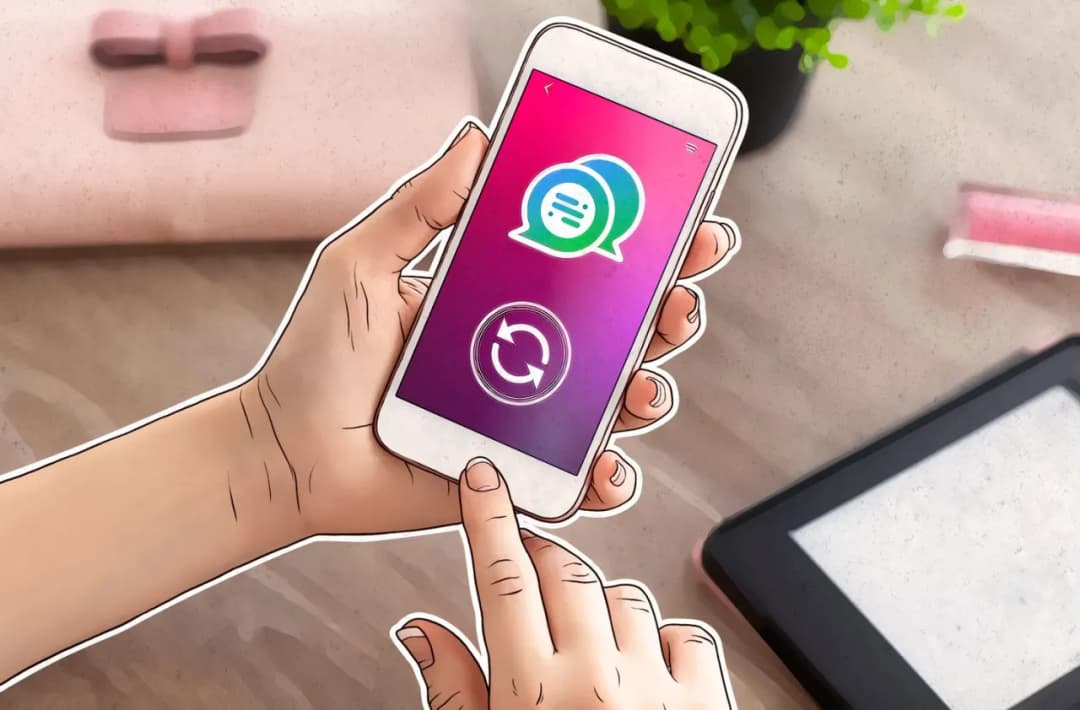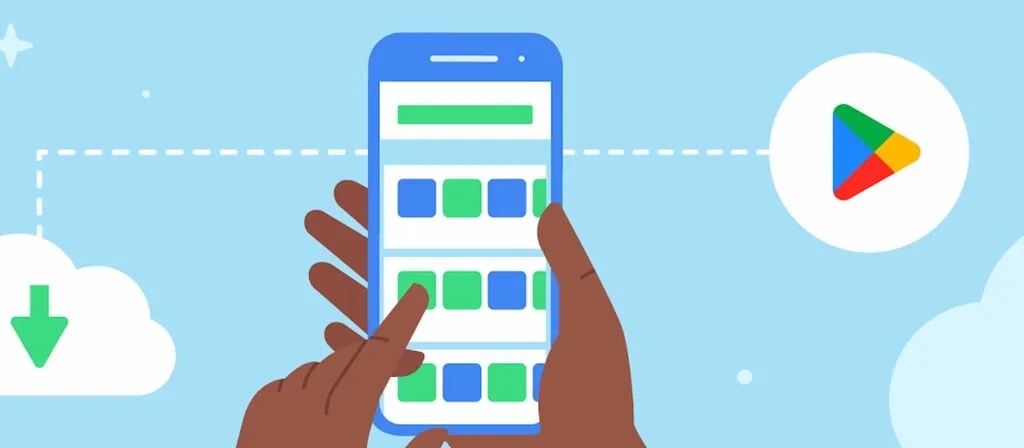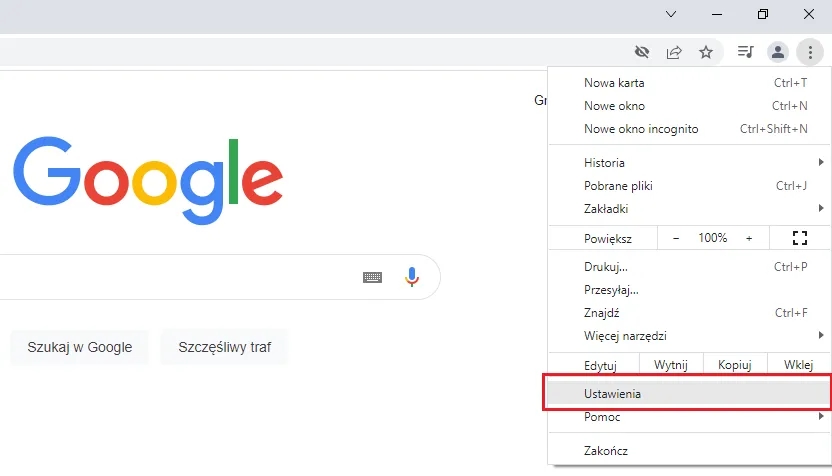Aktualizacja aplikacji w telefonie to kluczowy krok, który zapewnia ich prawidłowe działanie oraz dostęp do najnowszych funkcji i poprawek bezpieczeństwa. Możesz to zrobić na dwa sposoby: ręcznie lub automatycznie. W zależności od systemu operacyjnego, który używasz – Androida lub iOS – proces ten może się nieco różnić.
W przypadku telefonów z systemem Android aktualizacje można przeprowadzać pojedynczo lub skonfigurować, aby system automatycznie je pobierał. Warto wiedzieć, jak to zrobić, aby uniknąć problemów z działaniem aplikacji i cieszyć się ich pełną funkcjonalnością. Kluczowe informacje:- Na Androidzie aplikacje można aktualizować ręcznie przez Google Play lub ustawić automatyczne aktualizacje.
- W iOS aktualizacje aplikacji także są dostępne ręcznie lub automatycznie przez App Store.
- Regularne aktualizacje poprawiają bezpieczeństwo i wydajność aplikacji.
- W przypadku problemów z aktualizacjami warto znać najczęstsze błędy i ich rozwiązania.
- Ustawienia automatycznych aktualizacji można dostosować w zależności od preferencji użytkownika, co pozwala zaoszczędzić dane lub energię.
Jak zaktualizować aplikacje w telefonie z systemem Android
Aby zaktualizować aplikacje w telefonie z systemem Android, wystarczy kilka prostych kroków. Możesz to zrobić ręcznie, korzystając z Google Play Store, lub skonfigurować telefon tak, aby aktualizacje odbywały się automatycznie. Regularne aktualizacje są kluczowe dla zapewnienia płynnego działania aplikacji oraz dostępu do najnowszych funkcji i poprawek bezpieczeństwa.Warto pamiętać, że aktualizacje aplikacji mogą różnić się w zależności od modelu telefonu oraz wersji systemu operacyjnego. Aby zaktualizować aplikacje ręcznie, wystarczy otworzyć Google Play Store i przejść do sekcji "Moje aplikacje i gry". Tam znajdziesz listę aplikacji, które wymagają aktualizacji. Kliknij na "Aktualizuj" obok każdej aplikacji lub wybierz "Aktualizuj wszystko", aby zaktualizować wszystkie aplikacje jednocześnie.
Krok po kroku: aktualizacja aplikacji na Androidzie
Oto szczegółowe instrukcje, jak ręcznie aktualizować aplikacje na Androidzie. Pierwszym krokiem jest otwarcie aplikacji Google Play Store na swoim urządzeniu. Następnie dotknij ikony swojego profilu w prawym górnym rogu ekranu i wybierz "Moje aplikacje i gry". Zobaczysz listę aplikacji, które mają dostępne aktualizacje.
Aby zaktualizować pojedynczą aplikację, kliknij "Aktualizuj" obok jej nazwy. Jeśli chcesz zaktualizować wszystkie aplikacje, wybierz przycisk "Aktualizuj wszystko". Po zakończeniu procesu aktualizacji, możesz korzystać z najnowszych wersji aplikacji, które często zawierają poprawki błędów oraz nowe funkcje. Pamiętaj, aby być podłączonym do Wi-Fi, aby uniknąć zużycia danych mobilnych podczas pobierania aktualizacji.
- WhatsApp – regularne aktualizacje zapewniają nowe funkcje i poprawki bezpieczeństwa.
- Facebook – aktualizacje często wprowadzają zmiany w interfejsie oraz nowe opcje.
- Instagram – nowe filtry i funkcje są dostępne dzięki aktualizacjom aplikacji.
Ustawienia automatycznych aktualizacji dla Androida
Aby ustawić automatyczne aktualizacje aplikacji w telefonie z systemem Android, należy skorzystać z Google Play Store. Automatyczne aktualizacje pozwalają na bieżąco otrzymywać najnowsze wersje aplikacji, co jest szczególnie przydatne dla zapewnienia bezpieczeństwa i dostępu do nowych funkcji. Aby skonfigurować tę opcję, otwórz aplikację Google Play Store i dotknij ikony swojego profilu w prawym górnym rogu.Następnie wybierz "Ustawienia", a potem "Preferencje aplikacji". W sekcji "Aktualizacje aplikacji" możesz zaznaczyć opcję, która pozwoli na automatyczne aktualizacje aplikacji. Możesz również zdecydować, czy chcesz, aby aktualizacje odbywały się tylko przy połączeniu Wi-Fi, co może pomóc w oszczędzaniu danych mobilnych.
Krok po kroku: aktualizacja aplikacji na iPhonie
Aby zaktualizować aplikacje na iPhonie, należy skorzystać z aplikacji App Store. Pierwszym krokiem jest otwarcie App Store na swoim urządzeniu. Po otwarciu, dotknij ikony swojego profilu w prawym górnym rogu. Zobaczysz sekcję "Dostępne aktualizacje", gdzie znajdziesz listę aplikacji, które wymagają aktualizacji.
Aby zaktualizować pojedynczą aplikację, wystarczy kliknąć przycisk "Aktualizuj" obok nazwy aplikacji. Jeśli chcesz zaktualizować wszystkie aplikacje na raz, wybierz opcję "Aktualizuj wszystko". Po zakończeniu aktualizacji, upewnij się, że wszystkie aplikacje działają poprawnie i korzystają z najnowszych funkcji oraz poprawek bezpieczeństwa.
Ustawienia automatycznych aktualizacji dla iOS
W celu ustawienia automatycznych aktualizacji aplikacji w iOS, otwórz Ustawienia na swoim iPhonie. Następnie przewiń w dół i wybierz "App Store". W sekcji "Automatyczne pobieranie" znajdziesz opcję "Aktualizacje aplikacji". Włącz tę opcję, aby automatycznie pobierać i instalować aktualizacje aplikacji, gdy są dostępne.
Warto jednak pamiętać, że automatyczne aktualizacje mogą wpływać na żywotność baterii, zwłaszcza jeśli aplikacje są aktualizowane w tle. Dlatego warto mieć włączoną opcję aktualizacji tylko przy połączeniu Wi-Fi, aby zminimalizować zużycie danych mobilnych. To pozwoli Ci cieszyć się najnowszymi wersjami aplikacji bez obaw o wyczerpanie pakietu danych.
Rozwiązywanie problemów z aktualizacjami aplikacji
Podczas aktualizacji aplikacji użytkownicy mogą napotkać różne problemy, które mogą utrudniać korzystanie z ich ulubionych programów. Najczęstsze trudności to brak wystarczającej ilości pamięci na urządzeniu, problemy z połączeniem internetowym oraz błędy w samej aplikacji. Zrozumienie tych problemów jest kluczowe, aby skutecznie je rozwiązać i cieszyć się pełną funkcjonalnością aplikacji.
W przypadku braku miejsca na urządzeniu, aplikacje mogą nie aktualizować się automatycznie, co prowadzi do przestarzałych wersji. Problemy z łącznością internetową mogą uniemożliwić pobieranie aktualizacji, co również wpływa na ich działanie. Warto również pamiętać, że niektóre aplikacje mogą mieć wewnętrzne błędy, które uniemożliwiają ich aktualizację, co wymaga dodatkowych działań ze strony użytkownika.
Najczęstsze problemy podczas aktualizacji aplikacji
Użytkownicy często napotykają na konkretne problemy podczas aktualizacji aplikacji. Jednym z najczęstszych jest brak wystarczającej ilości miejsca na urządzeniu. Gdy pamięć jest zapełniona, system operacyjny nie pozwala na pobranie nowych aktualizacji, co skutkuje brakiem dostępu do nowych funkcji i poprawek. Kolejnym problemem są problemy z połączeniem internetowym, które mogą uniemożliwiać ściąganie aktualizacji, a także prowadzić do przerwania procesu aktualizacji.
Innym typowym problemem są błędy w aplikacjach, które mogą występować z różnych przyczyn, takich jak niekompatybilność z nową wersją systemu operacyjnego lub błędy programistyczne. Takie sytuacje mogą prowadzić do frustracji użytkowników, którzy nie mogą korzystać z aplikacji w pełni. Ważne jest, aby znać te problemy, aby móc je skutecznie rozwiązać.
| Problem | Potencjalne przyczyny | Rozwiązanie |
|---|---|---|
| Brak miejsca na urządzeniu | Pełna pamięć wewnętrzna | Usuń niepotrzebne pliki lub aplikacje |
| Problemy z połączeniem | Brak Wi-Fi lub słaby sygnał | Sprawdź połączenie internetowe lub przełącz na dane mobilne |
| Błędy w aplikacji | Niekompatybilność z systemem lub błąd programistyczny | Spróbuj ponownie zainstalować aplikację |
Jak naprawić błędy aktualizacji aplikacji w telefonie
Gdy napotykasz problemy z aktualizacją aplikacji, istnieje kilka kroków, które możesz podjąć, aby je naprawić. Pierwszym krokiem jest sprawdzenie połączenia internetowego. Upewnij się, że jesteś połączony z Wi-Fi lub masz aktywne dane mobilne, ponieważ brak stabilnego połączenia może uniemożliwić pobieranie aktualizacji. Jeśli połączenie jest w porządku, sprawdź, czy na urządzeniu jest wystarczająco dużo miejsca na nowe aktualizacje.
Kolejnym krokiem jest ponowne uruchomienie urządzenia. Czasami niewielkie błędy systemowe można naprawić poprzez prosty restart, co może przywrócić prawidłowe działanie aplikacji. Jeśli problem nadal występuje, spróbuj zaktualizować aplikację ręcznie przez sklep z aplikacjami, co może pomóc w rozwiązaniu problemów z automatycznymi aktualizacjami.
Jeśli powyższe kroki nie przyniosą rezultatów, rozważ przeinstalowanie aplikacji. Usuń problematyczną aplikację, a następnie pobierz ją ponownie ze sklepu. To często rozwiązuje problemy z błędami, które mogą występować w starych wersjach aplikacji. W skrajnych przypadkach, gdy problemy się powtarzają, warto skontaktować się z pomocą techniczną producenta aplikacji lub urządzenia.
Czytaj więcej: Jak zaktualizować sterowniki karty graficznej NVIDIA i uniknąć problemów
Jak zabezpieczyć aplikacje przed problemami z aktualizacjami

Aby zminimalizować ryzyko wystąpienia problemów z aktualizacjami aplikacji, warto wdrożyć kilka praktycznych strategii. Po pierwsze, regularne czyszczenie pamięci podręcznej aplikacji oraz usuwanie nieużywanych programów może pomóc w utrzymaniu optymalnej wydajności urządzenia. Dzięki temu system operacyjny ma więcej miejsca na nowe aktualizacje, co zmniejsza ryzyko błędów związanych z brakiem pamięci.
Dodatkowo, warto rozważyć korzystanie z aplikacji do zarządzania pamięcią, które automatycznie monitorują i optymalizują wykorzystanie przestrzeni na urządzeniu. Takie aplikacje mogą pomóc w identyfikacji plików zajmujących dużo miejsca oraz w proponowaniu ich usunięcia. Wreszcie, śledzenie aktualizacji systemu operacyjnego i regularne ich instalowanie jest kluczowe, ponieważ wiele aplikacji wymaga najnowszej wersji systemu do prawidłowego działania. Te proste kroki mogą znacznie poprawić doświadczenia użytkownika i zapobiec frustracjom związanym z aktualizacjami.